忘记路由器怎样重新设置wifi密码?手机怎么无线路由器修改wifi密码?这些问题对于一些网络小白还是比较难的,主要是没有操作过,手机修改(重新设置)路由器WiFi密码也很简单,只需要四个步骤即可完成。即使是小白,你看了这篇教程相信你也能轻松的用手机自己修改家里路由器的WiFi密码。

无线路由器怎样重新设置wifi密码步骤:
1、查看路由器登录页面地址
因为不同品牌型号的路由器,它们的登录管理页面地址(网址)都是不一样的,所以你要确认你的路由器登录管理地址是多少,可以通过直接查看路由器底部的铭牌贴纸得到该路由器正确的登录地址,如下图:
 腾达路由器铭牌
腾达路由器铭牌
 路由器管理页面地址
路由器管理页面地址
2、手机连接路由器WiFi信号
手机要想能打开路由器登录管理页面,那么你的手机就必须要连接上你要打开、登录的路由器无线WiFi信号。
 手机连接要设置的路由器WiFi
手机连接要设置的路由器WiFi
3、手机打开路由器登录管理页面
手机打开浏览器,清空浏览器地址栏,在浏览器地址栏输入路由器的登录管理页面地址(网址)。
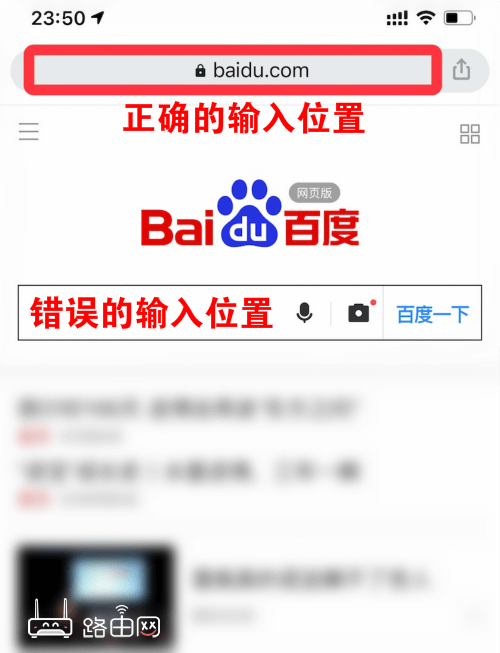 手机浏览器正确的输入地方
手机浏览器正确的输入地方
打开路由器登录页面后,输入路由器的管理登录密码就能进入路由器管理后台设置界面了。
4、修改路由器WiFi密码
进入到了路由器管理后台界面后,找到「无线设置」或者「WiFi设置」有的路由器可能在网络设置或者路由设置、上网设置里,各个品牌的路由器有一些差别,但是都是差不多的。
 修改WiFi密码
修改WiFi密码

 NobyDa
NobyDa

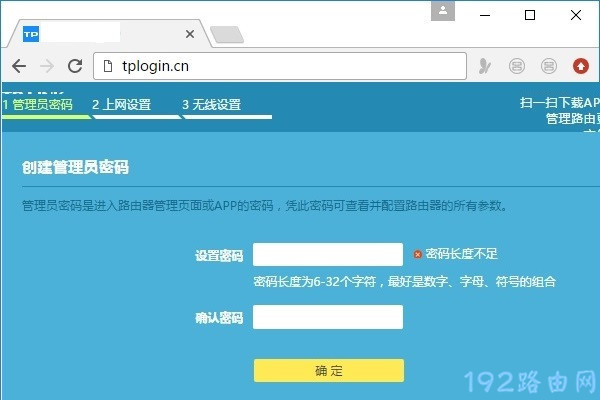




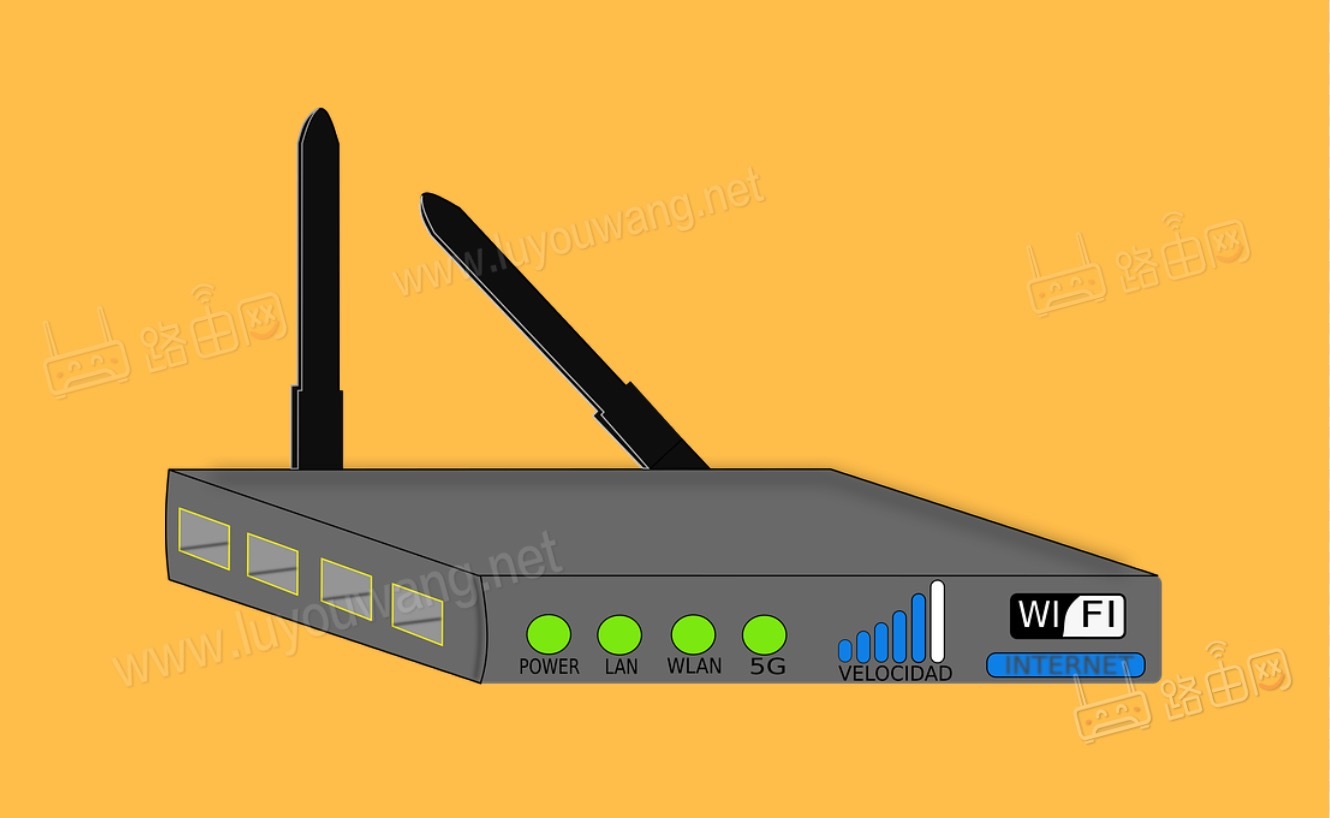
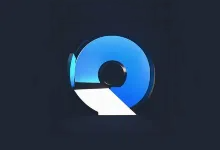
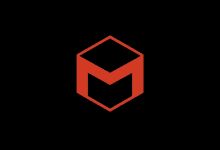
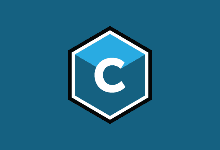


评论前必须登录!
立即登录 注册